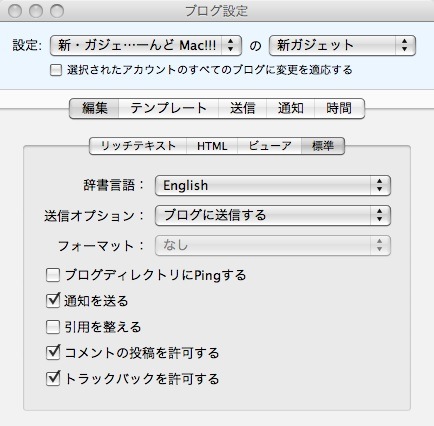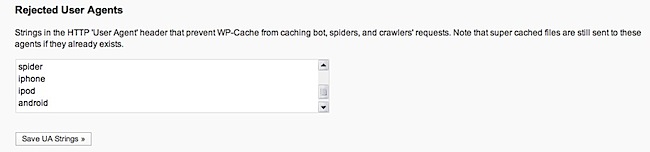AddClipsというブログツールを使おうとしてかなり悩ましいことになりました。
埋め込むためのスクリプトはすぐにできたんですが,これをどこに埋め込んでいいのかがよく分からない。 AddClipsのページにはこう書いてあります。
※以下のコードは、WordPress専用コードになります。WordPressテンプレートの「メッセージループ内」に埋め込み下さい。WordPress専用コードが正常に使えない場合や、トップページ用ボタンを作成する場合は、ウェブサイト用AddClipsコードをお使い下さい。
「メッセージループ内」がどこか分かりません。Googleで調べてもはっきりしたことは分かりません。個別のテンプレート毎にここだというのはあるんですが,一般的にどこなのかが全く分かりません。
試行錯誤してなんとかボタンが表示できるようにしました。以下その結果。
index.phpとsingle.phpの両方を編集しました。index.phpはサイト全体の構成で,個別の記事を表示した状態はsingle.phpで設定が変わりました。どちらのphpに対しても共通してやったことは,<div class=”entry”>・・・</div>の下にスクリプトを埋め込んだことです。
こうすることで,本文の下にAddClipsのボタンを埋め込むことができました。ただ,個別記事を表示したときは「関連記事」の下にボタンが表示されています。この「関連記事」がphpコードのどこの部分に該当するのかがよく分からないので,そのままです。もう少しphpがわかるようにならないと設定できないと思います。
なんとかブログツールを表示するという目的は果たしたんですが,メッセージループがどこの部分なのかは分からないままです。ご存知の方は教えていただけませんでしょうか。